Konversi AI menjadi IGS
Cara mengonversi file Adobe Illustrator (AI) ke format CAD IGES (IGS) menggunakan perangkat lunak terbaik
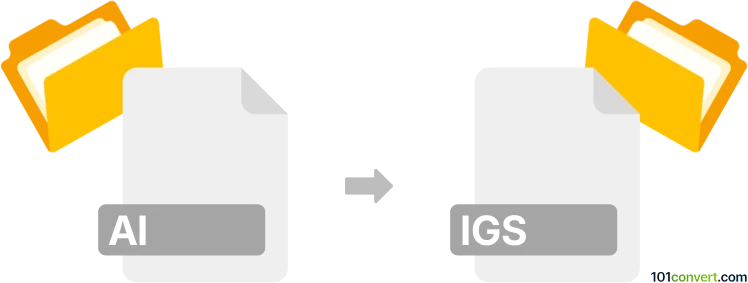
Bagaimana mengkonversi ai ke igs berkas
- Lainnya
- Belum ada peringkat.
101convert.com assistant bot
2hr
Memahami format file AI dan IGS
AI files adalah file grafik vektor yang dibuat oleh Adobe Illustrator. Mereka banyak digunakan untuk logo, ilustrasi, dan tata letak cetak, mendukung layer, transparansi, dan grafik yang dapat diskalakan. IGS (atau IGES) files, di sisi lain, adalah Initial Graphics Exchange Specification files, format CAD netral yang digunakan untuk bertukar data desain 2D dan 3D antara berbagai sistem CAD.
Mengapa mengonversi AI ke IGS?
Mengonversi file AI ke IGS penting saat Anda perlu menggunakan karya seni vektor dari Illustrator dalam lingkungan CAD untuk pemodelan 3D, rekayasa, atau keperluan manufaktur. Format IGS memastikan kompatibilitas dengan berbagai software CAD.
Cara mengonversi AI ke IGS
Konversi langsung dari AI ke IGS biasanya tidak didukung secara native di sebagian besar software. Alur kerja umum melibatkan mengekspor file AI ke format yang kompatibel dengan software CAD (seperti DXF atau SVG), kemudian mengimpornya dan mengekspornya sebagai IGS dalam aplikasi CAD.
Proses konversi langkah demi langkah
- Buka file AI Anda di Adobe Illustrator.
- Pilih File → Export → Export As dan pilih DXF atau SVG sebagai format ekspor.
- Buka file yang diekspor di program CAD seperti Autodesk AutoCAD atau FreeCAD.
- Dalam software CAD, pilih File → Export dan pilih IGES (*.igs, *.iges) sebagai format keluaran.
Software yang direkomendasikan untuk konversi AI ke IGS
- Adobe Illustrator – untuk mengekspor AI ke DXF atau SVG.
- Autodesk AutoCAD – untuk mengimpor DXF/SVG dan mengekspor ke IGS.
- FreeCAD – alternatif gratis sumber terbuka untuk mengimpor dan mengekspor format CAD termasuk IGS.
Konverter online
Ada alat online terbatas untuk konversi langsung AI ke IGS karena kompleksitas format tersebut. Namun, Anda bisa menggunakan konverter online untuk mengubah AI ke SVG atau DXF, lalu gunakan FreeCAD untuk mengonversinya ke IGS.
Tips untuk konversi yang berhasil
- Pastikan karya seni AI Anda hanya menggunakan path vektor (tanpa gambar raster).
- Bersihkan dan sederhanakan path sebelum mengekspor.
- Periksa skala dan satuan di Illustrator dan software CAD Anda untuk menjaga akurasi.
Catatan: Catatan konversi ai ke igs ini tidak lengkap, harus diverifikasi, dan mungkin mengandung ketidakakuratan. Silakan pilih di bawah ini apakah Anda merasa informasi ini bermanfaat atau tidak.